steam下载时磁盘使用量,随着游戏行业的不断发展壮大,越来越多的玩家选择通过Steam平台下载游戏,随之而来的是磁盘使用量的不断增加。为了满足玩家对大型游戏的需求,Steam游戏的磁盘使用量不断提高。这一增长是通过一系列步骤实现的,本文将介绍这些步骤。无论是对于游戏爱好者还是对于Steam平台的运营商来说,了解这些步骤都是必不可少的。
Steam游戏磁盘使用量提高的步骤
具体方法:
1.通过右击右下角任务栏图标,然后点击图示位置“设置”;或者打开软件点击软件右上角图示位置,点击“设置”。
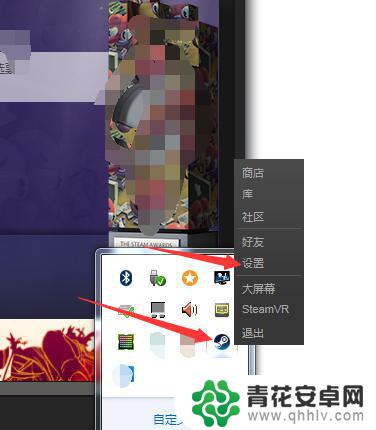
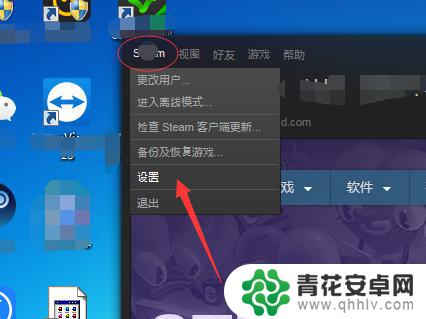
2.然后在软件设置中点击图示位置中的“下载”。
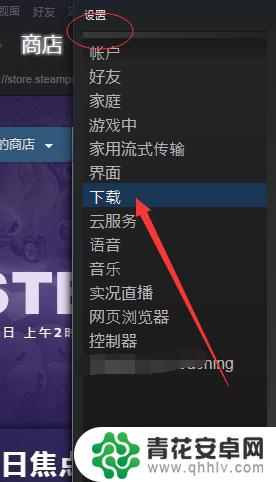
3.在图示位置的下载地区中,点击第一个图的图示位置。然后在弹出的网络节点框中选择网络节点,尝试更换一个,更换成功之后,注意观察网速是否变快,磁盘利用率是否变高。这个得看网络环境。
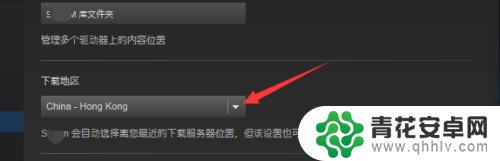
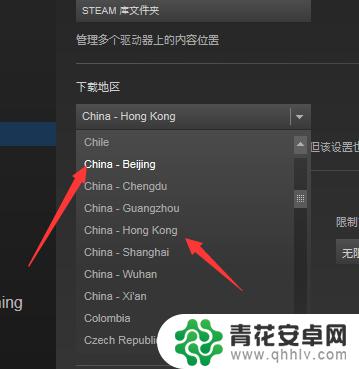
4.在图示位置中的网络限速中,最好选择无限制模式,或者说限制到超出你的网络带宽。
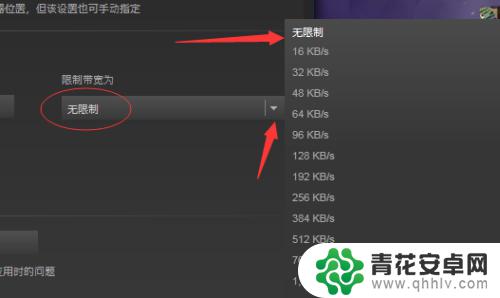
5.在下载限制方面,你可以全部放弃勾选。毕竟现在是想要软件全速下载,不必要设置网速限制。
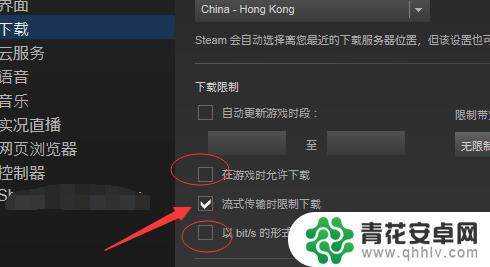
6.最后一个点击图示位置中的“清楚下载缓冲”,这个影响是有的。但是清楚完毕之后不一定会解决该问题,只能是尝试!点击完之后,在弹出的清楚缓冲确认框中点击图示位置“确定”即可清楚缓冲。
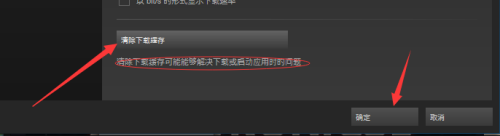
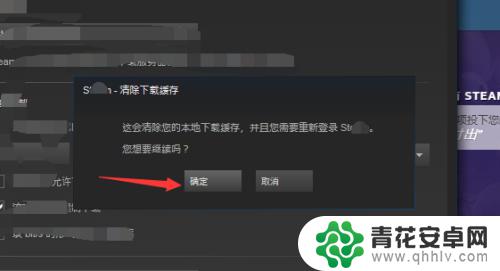
关于 Steam 下载时占用磁盘空间的问题,以上就是全部内容,希望本篇分享能够让你更好地享受游戏,请继续关注我们以获取更多有关游戏的信息。










